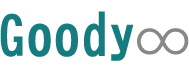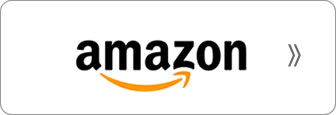ノートパソコンやキーボードの小型化で犠牲になりやすいのがテンキー部分。実際に持ち運び可能なBluetoothキーボードなどをお持ちの方はご存知の通り、一般的なキーボードにおけるEnterから右の部分がばっさりカットされていることも多いです。確かに、キーボードの何処を削るかと聞かれればテンキー部分となるわけですが、表計算などをメインに行う場合はテンキーが無いと何かと不便でしょう。
もちろん、キーボード上部の数字キーで入力することも可能です。ただ、1から0キーまでの距離がありすぎるため、片手ですべての数字を補うのは困難。おそらくテンキーと比べて半分も入力スピードが出ないでしょう。特にレジ打ちなどでテンキーの配置に慣れている方ならなおさらです。
今回はそんなテンキーを別につけられる、テンキーだけの商品をテーマに選び方や人気商品ランキングを紹介します。テンキーが無くて不便に感じる方はぜひ参考にしてみてください。
テンキーの選び方

シンプルな作りなテンキーですが、それでも選び方は何かと多いもの。キーピッチや接続方法、サイズなど様々な面からテンキーの選び方を考えていきましょう。
キーピッチについて
キーピッチとはキーの中心から隣接するキーの中心までの距離のこと。つまり、テンキーで言うなら「1」の中心部から「2」の中心部と言った感じです。キーピッチについては主に2種類、16mm以下と19mmの商品が存在します。一般的なノートパソコンに使用されるのは19mmの方ですので、打ちやすさを重視するなら19mmの商品を選ぶのがいいかもしれません。
ただ、16mm以下の商品は当然ながら19mmの商品と比べてコンパクトな傾向にあります。そのため、19mm商品より持ち運びやすいことも多いです。頻繁に持ち運ぶ方はキーピッチ16mm以下の、コンパクトさを重視した商品がいいかもしれません。結局のところ、使いやすさを重視するか、持ち運びの利便性を重視するかです。
キータッチについて
テンキーにも一般的なキーボードと同じくキータッチが存在します。「パンタグラフ」「メンブレン」「メカニカル」の3種類があり、それぞれでキーのタッチ感が変わりますので購入前にきちんと確認しておきましょう。
パンタグラフ
こちらは多くのノートパソコンのキーボードに採用されているタイプ。キーに厚みがなく、軽いタイプ感を得られるのが特徴です。また、キーのどの部分をタッチしても垂直にストロークすることから、キーの中心を意識せずとも確実な入力ができます。加えて、ストロークが短く音がしにくいのも特徴。深夜作業が多い方にもおすすめです。
ノートパソコンを利用している方は、パンタグラフにしておくといいかもしれません。そうしないと、文字入力のキータッチとズレが生じて打ち込み時に違和感を感じることもあるでしょう。
メンブレン
パンタグラフがノートパソコンのキーボードなのに対して、メンブレンは主にデスクトップパソコンのキーボードに使用されるタイプ。パンタグラフに比べてキーが厚くストロークが長めです。そのため、パンタグラフに比べて確実な入力感を得ることができます。デスクトップのキーボードに慣れている方は、こちらを選択するといいかもしれません。
ただ、メンブレンにはタッチ音がうるさいというデメリットがあります。極端に騒がしいわけではないものの、パンタグラフに比べれば確実に音は大きいですし、無音の部屋なら気になることも多いです。また、打っている本人が気にならずとも、同室の家族は気になるかもしれません。深夜の作業が多い方は気を付けましょう。
メカニカル
メカニカルは上記2つに比べると見かけることが少ないかもしれません。独特の深いキータッチが特徴で、内部に金属板が入っているため入力時にカシャカシャ音がします。そのため、入力していて気持ちいいと感じることも多めですが、やはり音の問題はありますので深夜作業が多い方は気を付けてください。
ちなみに、メカニカルは5~10個の同時入力が可能なことからゲーム目的で使用されることも少なくないようです。
接続方法について
テンキーの接続はUSBによる有線入力か、Bluetoothなどによる無線入力が主流です。持ち運ぶことが多く少しでもスペースを節約したいのなら無線入力がおすすめですが、有線に比べると高価なことが多いため絶対に無線が良いとも限りません。有線に比べて接続切れ等のトラブルがあるのもデメリットです。
有線タイプは物理的な障害が無ければ接続切れはほぼありませんし、常に安定した動作を見せてくれることも多いです。また、基本的にUSB給電ですので電池を交換したり、いちいち充電する手間もありません。ただ、ケーブルが長すぎると邪魔に感じることが多く、場合によってはバッグの中で絡んでいることも。そのため、頻繁な持ち運びにはあまり向かないかもしれません。
持ち運ぶ機会が多くBleutoothなど無線接続が可能なデバイスを使っていて、入力する機会がそう多くないのなら無線。持ち運びより固定で使うことが多く、とにかく大量に入力するという方は有線といったように、自分がどちらのタイプに合っているか考えてみましょう。
USBハブについて

有線接続について紹介したので、ついでにUSBハブについても確認しておきましょう。デスクトップはUSBポートが4個6個と付いていることも多く、数に困ることは少ないのですが、ノートパソコンの場合はUSBポートが2個程度しか付いていないことも多く、常にテンキーで1つ埋まってしまうのは厳しいと感じる方も少なくないでしょう。
もし、マウスも外付けしていれば2つのポートが埋まってしまうわけで。データを持ち出す際などにUSBメモリを接続できません。もちろん、テンキーを外して取り付ければ大丈夫ですが、いちいちとって付けての作業は面倒でしょう。また、USBハブを使うのもノートパソコンだと意外に面倒です。
しかし、テンキー自体にUSBポートが付いていればどうでしょうか。これならテンキーを外さずともUSBメモリなどを接続可能。要はテンキーを接続してもUSBポートを減らさずに済むのです。しかも、手元にUSB端子があるという利便性も手に入ります。ただ、電力消費の多い外付けHDDなどは動作しないこともあるので気を付けてください。
NumLock非連動について
現在、テンキー付きのキーボードをお使いならテンキーの左上あたりを見てみてください。機種によって場所が微妙に違いますが、「NumLock」というキーがあるはずです。これはテンキーを使用する際に必要なキーで、NumLockをオンにすることでテンキーによる数字入力が可能になります。オフの場合は方向キーなどに使えることが多いです。
テンキー部分が無いキーボードの場合、NumLockをオンにすることで中心から少し右の部分、具体的には「7、U、J、M」キーの列から、「0、P、;、・」キーの列までがテンキー代わりになることもあります。こうなると厄介で、NumLockの連動が原因で上手くキー入力が出来なくなってしまいます。
ここで、活躍するのがNumLock非連動機能です。この機能があれば、テンキーのNumLockをオンにしてもキーボード側に影響が出ることはなく、打ち込みが上手くいかなくなることもありません。幸いなことにNumLock非連動機能は多くのテンキーに搭載されています。ただ、中には搭載されていない機種も存在しますので、一応は確認しておきましょう。
「Tab」と「00」キーについて
表計算を行うことが多いのなら「Tab」と「00」キーのついたテンキーがおすすめです。「Tab」キーは列を移動するのに使えるため、いちいち本体キーボードやマウスを操作する必要がなくなります。「00」キーは0を連続入力できることから、単純にタイプ回数を減らすことが可能です。
特に桁数の多い表計算だと、0をいちいち連打するのが面倒に感じることもしばしば。そういった手間を感じている方は、2つのキーが搭載されたテンキーを選んでみてください。
対応OSについて
PC周辺機器は対応OSに該当せずとも動作することが多いため、ついつい忘れがちですが対応OSもきちんと確認しておきましょう。実際、OSが非対応だったために正常に動作しなかった、というケースも少なくありません。特にWindows用をMacに使うと不具合が生じることも多いようです。Windows対応に比べると量が少ないものの、MacユーザーならきちんとMac対応の商品を選びましょう。
耐久性について
テンキーのヘビーユーザーなら耐久性にも気を遣うべきでしょう。特にタイプする力が強く、すぐにキーボードを駄目にしてしまう方は要確認です。たとえば、商品によっては1000万回の高耐久キーを採用したりと、耐久性に力を入れています。少しでも長く使いたい方は、そういった商品を選んでみるといいでしょう。
テンキー人気おすすめ商品TOP10
シンプルな構造に見えるテンキーにも様々な違いがあると分かったところで、今度は人気のテンキーをランキング形式で見ていきましょう。ぜひ、購入する商品を選ぶ際の参考にしてみてください。
テンキーBATTOP 2.4 G無線ナンバーパッド18キー USBレシーバー WinXP/Vista/Win7/8/10に対応(ホワイト)

こちらは2.4G通信でケーブルを撤去した無線のテンキー。付属品する小さなレシーバーを装着することで、最大10mの範囲まで入力可能になります。レシーバーは一般的な無線キーボードなどと同じく超小型で、USBポートからほんの少しはみ出る程度。そのため、邪魔に感じることはまずないでしょう。
しかも、Bluetoothを搭載していないパソコンでも使用可能。ただ、スマホやタブレットでは使えないことも多いので注意してください。入力方式はパンタグラフですので、ノートパソコンのキーボードと同じ感覚で入力できるでしょう。他のタイプに比べて音が出にくいことから深夜作業にもぴったりです。
また、30分ほど使用しないと自動で省電力モードに移行する機能を搭載。5分程度だと作業中に切れてしまうこともあり不便ですが、30分なら休憩中など、長時間使わない時だけきちんと節電してくれそうです。電池式なので、これは大きなメリットと言えるでしょう。カラーは清潔感のあるホワイト。キーは全部で18搭載されています。
テンキーBATTOP 2.4 G無線ナンバーパッド18キー USBレシーバー WinXP/Vista/Win7/8/10に対応(ホワイト)の口コミ評判
軽くて、反応もよく、タッチがいい。おまけに安い。おすすめです。
会社で用意してもらったマウスのコードが気になっていました。が、これのお陰でデスク周りがスッキリしました!
Satechi Bluetooth ワイヤレステンキー 20キー (Windows, OSX, Surface Pro, タブレット, スマートフォン) TABキー 00キー付き Excel入力

こちらは縦12.7×横8.9cmのコンパクトなテンキー。Bluetoothによるワイヤレス接続なことからコードの煩わしさに悩まされることはありません。コンパクトながらキーは「Tab」と「00」を含む20。必要なキーは全て揃っていると言えるでしょう。電源は単4電池1本です。
やや評価の別れるところではありますが、本体表面は光沢ブラック仕上げ。そのため、指紋などの手垢は目立ちやすいものの、非常に高級感があります。さらに、ワイヤレス商品には必須ともいえる省エネ機能も搭載。一定時間キーの入力が無ければスリープモードへと移行。復帰時はNumLock以外のキーをタッチするだけで大丈夫です。メーカー保証は長めの18カ月となります。
Satechi Bluetooth ワイヤレステンキー 20キー (Windows, OSX, Surface Pro, タブレット, スマートフォン) TABキー 00キー付き Excel入力の口コミ評判
私が使用する会計ソフトではtabキーが必須なので、この商品が最適でした。
tabキーのある無線テンキーってあまりないんですよね。
こちらのテンキーは、私の折りたたみキーボードを畳んだ大きさとほぼ同じで、同じ収納ポーチにしまえて便利です。
Satechi スリム アルミ二ウム Bluetooth ワイヤレス テンキー 18キー iMac, Macbook, Macbook ProのNumberやExcelでのデータ入力 (シルバー)

こちらはキーの部分がホワイト、表面部分がアルミニウムのシルバーになった、いわゆるMac系ノートパソコンに近いタイプのテンキーとなっています。接続方式はBluetoothのワイヤレス。USB充電式で、1度充電しておけば2週間は持つと言われています。
キーの数は一般的な18。大きさは114×80mmとコンパクトなうえ、重量が100gしかないことから持ち運びにも最適です。また、人間工学に基づいた斜形と裏側のすべり止めもポイント。適当な角度なうえ、タイプ時に動くことが少ないことから快適なタイプが可能でしょう。メーカー保証が18カ月と長めなのも魅力的です。
Satechi スリム アルミ二ウム Bluetooth ワイヤレス テンキー 18キー iMac, Macbook, Macbook ProのNumberやExcelでのデータ入力 (シルバー)の口コミ評判
色や、幅、高さ共に新型の純正キーボードとピッタリ合います。傾きも全く同じですので、横に並べても純正と見間違えるくらいです。
マックのキーボードと同じ質感で気に入ってます。入力もし易く満足です。
iClever テンキー キーボード 有線 usb接続 数字キーボード 18キー ナンバーパッド 小型 持ち運び 高耐久 Windows 対応 ( ブラック ) IC-KP06 (有線)

こちらはUSBによる有線接続のテンキー。専用のドライバが不要なため、接続してすぐに使い始めることができます。キーピッチはデスクトップパソコンのキーボードと同じく19mm。有線なことも含め、デスクトップに接続するのにぴったりでしょう。
キータッチはノートパソコンによく用いられるパンタグラフ式。ストロークが浅く、長時間の使用でも疲れにくいという特徴を持ちます。また、音がしにくい特徴もありますので、長時間作業でも周りに迷惑を与えにくいでしょう。キーの数は一般的な18。ケーブルの長さは1.4m。保証期間は18カ月です。
iClever テンキー キーボード 有線 usb接続 数字キーボード 18キー ナンバーパッド 小型 持ち運び 高耐久 Windows 対応 ( ブラック ) IC-KP06 (有線)の口コミ評判
テンキーの無いワイヤレスキーボードを使っているので、作業効率改善のために購入しました。
ケーブルもかなり長さがあるので、デスクトップPCで使う場合に便利です。
ケーブルをUSBのところに差し込むだけ。テンキーを使って、数字が入力できるようになりますよ。USBから給電するので、電池が要らないっていうのも良いですね。
iClever テンキー 無線 USB 非連動タイプ ワイヤレス 数字キーボード 18キー ナンバーパッド 小型 持ち運び ( ブラック ) (無線)

こちらはiCleverのテンキーで無線タイプ。付属の小型レシーバーをパソコンに差し込むことで使用できます。レシーバーはポートから少しはみ出るくらいの小型サイズで、使わない時は本体に収納可能。そのため、持ち運びにも適した商品です。
テンキーには必須ともいえるNumLock非連動機能もきちんと搭載。125×83×12mmとサイズもコンパクトで、重量は65gしかありません。キーピッチは18mmとデスクトップよりわずかに短め。とはいえ、一般的なキーボードが19mmですので、ほぼ変わらないでしょう。いつもデスクトップのフルキーボードを使用している方でも違和感なく使えると思います。
iClever テンキー 無線 USB ワイヤレス 数字キーボード 18キー ナンバーパッド 小型 持ち運び ( ブラック ) IC-KP01

こちらはUSBレシーバーによる無線テンキー。小型レシーバーをUSBポートに差し込むことで入力可能となります。一般的なテンキーに比べてやや厚めではあるものの、いわゆるメンブレン式に近いキータッチをしているうえ、18mmのキーピッチが設けられていることからデスクトップのキーボードと同じ感覚で利用することができます。
キーの数は一般的なテンキーと同じく18で、Enterと0キーが広く設けられています。電源は単4電池1本。常に予備の電池を持ち歩いておけば、急に電源が切れた際も安心です。さらに、2分間の使用なしで自動的に休止するオートスリープモードが付いているので、電源の無駄がありません。ワイヤレスが欲しいものの、パンタグラフ式では打ちにくさを感じる方におすすめの商品です。
iClever テンキー 無線 USB ワイヤレス 数字キーボード 18キー ナンバーパッド 小型 持ち運び ( ブラック ) IC-KP01の口コミ評判
特に、Excelなど数値入力を沢山される方にとっては、タッチ感の良し悪しは効率に大いに作用すると思います。このテン・キーのタッチ感はそういったヘビーに数値を扱うユーザのニーズに応えてくれると思います。オススメです。
テンキーレスキーボードと合わせて使用。
説明通り打鍵音が静かで軽い。
サンワサプライ プログラマブルテンキー NT-19UH2BK

こちらはEnterを除いたキーが透明カバーで覆われたテンキー。何故カバーが付くかといえば、本商品はEnter以外のキーを好きに割り付けすることが可能だからです。つまり、数字キーなどに好きな役割を持たせることが可能。しかも、割り付けモード時は好きに割り付けたキーを、テンキーモード時には普通のテンキーとして利用できます。
しかも、モードはLEDの色で簡単に確認可能。テンキーの基本的なキー以外にも、4つの割り付け専用キーが付いているため、そこを自由に設定するだけでも利便性は格段に向上するでしょう。USBポートが2つ付いているのもいいですね。有線でありながら、USBポートを埋めるどころか1つ増やしてくれます。
設定した情報はテンキーのメモリーに保存されるため、他のパソコンで使う時も安心。自分のカスタマイズしたキーで快適に入力作業を進められます。一般的なテンキーを使っていて、キー配置にもどかしさを感じる方などにおすすめです。
サンワサプライ プログラマブルテンキー NT-19UH2BKの口コミ評判
仕事で経理の事務に使っています。コマンンドキーは、タブと逆タブを設定することでエクセル入力が便利になり、テンキー自体の操作性も手になじみ、非常に便利に使えています。
こんな便利なキーボードがあるとは…もっと早く買ってれば良かった。
モード切り替えで最大22個のキーに、キー操作を記憶できます。
iBUFFALO 有線スリムテンキーボード ハブ付き ブラック BSTKH08BK

こちらはPC周辺機器と言えばのBUFFALO製品。接続方法はUSBによる有線で、ケーブルの長さは80cmです。キーピッチは19mmで、デスクトップ向けキーボードに近い感覚で入力可能。キーの数は19で「Tab」と「00」を含みます。そのため、表計算がメインの方も快適に使用できるでしょう。
しかも、USBポートが2つ付くことから、ノートパソコンなどUSBポートの少ない機器でも安心です。テンキーの接続によってUSBメモリなどが接続できなくなることはありません。キータッチはパンタグラフですので、長時間の作業でも疲れにくいでしょう。ドライバー不要なことから接続してすぐ使えるのも魅力的です。
このことから、Tabと00キーを搭載したシンプルな有線テンキーをお探しの方におすすめ。昔から有名な企業な商品というのもいいですね。
iBUFFALO 有線スリムテンキーボード ハブ付き ブラック BSTKH08BKの口コミ評判
ということで安価なものでも良いから持ち運び時にもかさばらないものを・・・と、この製品を購入しました。
ワンタイムパスワードなどの入力を素早く行えたり、Excelでの作業効率が上がりました。
職場のノートPCで使用しています。薄くて邪魔にならず、Excelでは大活躍します。Numロック非連動で、カーソルやタブも右手のみで操作できて重宝してます。
iBUFFALO テンキーボード Mac用 USB接続 スリム 独立キー シルバー BSTK08MSV

こちらはシルバーの本体にホワイトのキーがついたMac用のテンキー。MacBookなどと色合いが近いため違和感なく利用できると思います。キーの数は全部で19。便利なキーとしては「000」を搭載しています。これを使えば桁数の多い数字も連打せず入力できるでしょう。
キーピッチは打ちやすさに定評のある19mm。キーとキーの間に感覚があるため、打ち間違えが少ないのも特徴です。ちなみに、入力方式は写真からも分かるように、USBの有線。ケーブルの長さは80cmです。ドライバー不要で動作するタイプですので、面倒な設定などは必要なく、接続後すぐに使用開始。ちなみに、カラーはシルバー以外にもホワイトが存在します。ホワイトはキーもホワイトなことから真っ白になります。
iBUFFALO テンキーボード Mac用 USB接続 スリム 独立キー シルバー BSTK08MSVの口コミ評判
見ての通り、Macのキーボードと程近い色合いなので、見た目もしっくりきます。
Mac所有者で、有線が気にならない方なら、悪くないテンキーだと思います。
ガタツキもなく入力も快適。入力の遅延もありません。「000」ボタンも付いており素晴らしい。まぁ見た目の多少の安っぽさは否めないがこの価格にしては高級に見える…かも?かなりイイです!
エレコム テンキーボード 有線 USB接続 1000万回高耐久 メンブレン M ブラック TK-TCM011BK

こちらはPC周辺機器で有名なELECOMのテンキー。キーピッチ19mmのキーストローク2.3mmでメンブレン式なことから、デスクトップキーボードのテンキーに近い感覚で使用できるでしょう。キーは全部で20あり、「Tab」と「00」がきちんと含まれることから、表計算をはじめ、様々な用途で使えます。
それでいて安価なのも特徴。有線接続ですので、持ち運びにはやや向かないかもしれませんが、デスク置きなら、これ以上のコスパをもつ商品はなかなか無いでしょう。接続してすぐに使える、ドライバー不要タイプなのも大きなメリットです。また、NumLockのオンオフはLEDランプを見れば一目で分かります。
Tabと00キーの搭載された安価な商品をお探しの方にはぴったりのテンキー。1000万回高耐久キーの使用で通常の2倍長持ちするので、テンキーをすぐ駄目にしてしまう方にもおすすめです。
エレコム テンキーボード 有線 USB接続 1000万回高耐久 メンブレン M ブラック TK-TCM011BKの口コミ評判
すごく柔らかい感じのテンキーです。価格を考えるとすごいコスパがいい。
青軸などのようなはっきりとした打鍵感があるわけではありません。方向性が違いますがこちらも押しやすいです。
テンキーとしてはオーソドックスな造りになっていて、それ故テンキーとしての役目をしっかりと果たしてくれてます。
テンキーの効果的な使い方

ここからはテンキーの効果的な使い方を見ていきましょう。
数字入力以外にも活用する
テンキーの主な働きと言えば数字の入力なわけですが、別に数字の入力しか出来ないわけではありません。テンキーをよく見てみると数字以外にも「PgUp」や「Del」などの表記がされているはずです。これはNumLockを外した時の機能であり、「PgUp」なら1画面分だけ上に移動、「PgDn」なら1画面分だけ下に移動、「Del」なら削除や消去、「End」なら行末に移動など。それぞれが便利な機能を搭載しています。
これを知らない方は予想以上に多く、「テンキー=数字入力のみの装置」という構図が出来上がっていることも珍しくありません。しかし、NumLockを外した時の機能を使うことで、より快適に入力作業などを進められることもあります。ぜひ、数字の入力だけでなく、様々な機能を使いこなしてみてください。
ブラインドタッチを取得する
テンキーを使うならキーを見ないで入力、いわゆるブラインドタッチのマスターをおすすめします。ブラインドタッチを取得することで入力作業の効率は一気に上がりますからね。しかも、テンキーはキーの数が少ないため、意外と簡単にブラインドタッチをマスターできます。ネットを探せば練習用のサイトなどもありますし、ぜひ有効活用してみてください。
まとめ
テンキーの選び方はランキングの紹介は以上になります。最近はテンキーを削ったキーボードが随分と増えたものですが、やはり仕事で使うにはテンキー無いと不便なことも多いです。テンキーが無いせいで入力作業の効率が出ないときは、テンキーを買い足して効率アップを狙ってみてはいかがでしょうか。